QuickSSO 与 ECreator 实操应用案例手册
QuickSSO 与 ECreator 实操应用案例手册
本手册通过 “企业客户管理系统搭建 + 统一身份认证接入” 的典型场景,详细拆解 QuickSSO 与 ECreator 的实操流程,覆盖从环境准备到功能落地的全步骤,帮助用户快速掌握二者协同应用的核心方法。
案例背景
某中小型企业需搭建客户管理系统(CRM),用于存储客户信息、跟进销售线索,并要求内部员工(销售、客服、管理员)通过统一账号访问该系统,同时不同岗位拥有差异化权限,避免数据泄露。借助 ECreator 低代码功能快速搭建 CRM 系统,再通过 QuickSSO 实现统一身份认证与权限管控,可高效满足需求。
一、前期准备
- 环境要求
服务器配置:建议 2 核 4G 及以上,操作系统为 CentOS 7.x 或 Windows Server 2019,已安装 PageAdmin CMS(V4.0 及以上版本,确保 QuickSSO 与 ECreator 模块已启用)。
工具准备:浏览器(Chrome 90+)、数据库管理工具(如 Navicat)、管理员账号(拥有 PageAdmin 后台最高权限)。 - 核心模块确认
进入 PageAdmin 后台,依次点击【系统设置】-【模块管理】,确认 “QuickSSO 认证模块”“ECreator 低代码模块” 状态为 “已启用”,若未启用,点击 “启用” 并完成模块初始化。
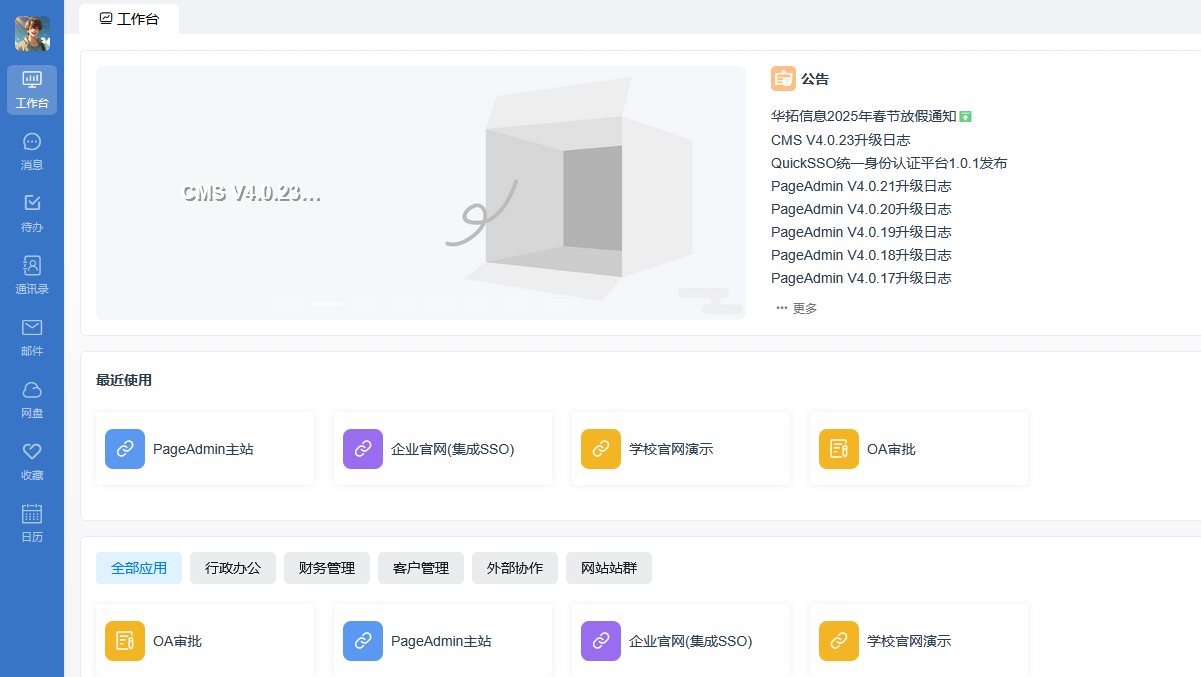
二、ECreator 低代码搭建客户管理系统(CRM)
- 新建应用与数据模型
1.登录 PageAdmin 后台,点击左侧【ECreator 低代码】-【应用管理】-【新建应用】,输入应用名称 “企业客户管理系统”,选择 “空白应用” 模板,点击 “确认创建”。
2.进入应用设计页,点击【数据模型】-【新建模型】,命名 “客户信息模型”,添加以下字段:
客户名称(文本类型,必填)
联系方式(手机类型,必填,开启唯一性校验)
所属销售(关联 “用户表”,下拉选择)
客户状态(下拉选择:潜在客户、跟进中、已成交、已流失)
创建时间(日期时间类型,默认填充当前时间)
1.点击 “保存模型”,系统自动生成数据库表结构,无需手动编写 SQL。 - 设计可视化页面
1.点击【页面设计】-【新建页面】,选择 “列表页” 模板,关联 “客户信息模型”,自动生成客户信息列表(包含字段展示、搜索框、分页控件)。
2.拖拽左侧组件库中的 “按钮” 组件到页面顶部,设置按钮名称 “添加客户”,点击事件绑定 “打开表单页”,并选择新建的 “客户信息表单”(系统自动生成表单页面,可拖拽调整字段顺序与样式)。
3.同理,新建 “客户详情页”“客户编辑页”,通过组件拖拽配置页面布局,无需编写前端代码,实时预览调整效果。 - 配置业务流程(以 “客户状态变更” 为例)
1.点击【流程设计】-【新建流程】,命名 “客户状态变更流程”,设置触发条件为 “客户信息模型中‘客户状态’字段修改”。
2.添加流程节点:“通知所属销售”(通过 “消息组件” 自动发送站内信给该客户的所属销售)、“更新统计数据”(关联 “销售业绩模型”,自动更新对应销售的客户数量)。
3.点击 “保存流程”,启用后即可实现状态变更的自动化处理。
三、QuickSSO 接入实现统一身份认证与权限管控 - 配置 SSO 认证中心
1.进入 PageAdmin 后台【QuickSSO 管理】-【认证中心配置】,设置 “SSO 域名”(如sso.enterprise.com),选择加密方式(推荐 RSA),生成公钥与私钥(系统自动生成,无需手动配置)。
2.点击【应用管理】-【添加应用】,输入应用名称 “客户管理系统”,选择应用类型 “ECreator 应用”,关联步骤二中搭建的 “企业客户管理系统”,获取 “应用 ID” 与 “回调地址”(系统自动生成,用于应用与 SSO 中心的通信)。 - 分配岗位权限
1.点击【用户与权限】-【角色管理】-【新建角色】,创建 “销售角色”“客服角色”“管理员角色”:
销售角色:权限设置为 “查看自己的客户信息”“编辑自己的客户状态”“添加客户”;
客服角色:权限设置为 “查看所有客户的联系方式”“编辑客户备注”;
管理员角色:权限设置为 “查看所有客户信息”“编辑所有客户数据”“删除客户”“导出数据”。
1.点击【用户管理】,将企业员工账号关联对应角色,完成权限分配。 - 测试 SSO 登录与权限生效
1.退出 PageAdmin 后台,访问客户管理系统地址(如crm.enterprise.com),系统自动跳转至 QuickSSO 登录页,输入员工账号密码(与企业办公系统账号一致),一次登录即可进入 CRM 系统。
2.分别用销售、客服、管理员账号登录,验证权限:销售仅能看到自己的客户,客服无法删除客户,管理员拥有全部权限,符合预设的权限规则。
四、效果验证与问题排查
1.功能验证:测试客户添加、编辑、状态变更流程,确认数据正常存储,流程自动触发;测试多账号登录,确认 SSO 统一认证与权限管控生效。
2.常见问题排查:
若 SSO 登录跳转失败,检查 “应用 ID”“回调地址” 是否与 SSO 中心配置一致,确保服务器网络通畅;
若权限不生效,检查角色与应用的关联关系,确认权限配置时字段级权限(如 “数据权限 - 仅自己”)是否正确勾选。
